Highlight Cells in Conditional Formatting
27 Oct 202518 minutes to read
Highlight cell rules are powerful tools for data analysis and presentation, enhancing the ability to quickly interpret and act upon data within worksheets.
Format Unique and Duplicate Values
Format unique and duplicate values of an Excel range using conditional formatting. The values, Unique and Duplicate of the enumeration ExcelCFType helps to achieve the requirement.
The following code example illustrates how to format unique and duplicate values using conditional formatting.
using (ExcelEngine excelEngine = new ExcelEngine())
{
IApplication application = excelEngine.Excel;
application.DefaultVersion = ExcelVersion.Excel2016;
IWorkbook workbook = application.Workbooks.Create(1);
IWorksheet worksheet = workbook.Worksheets[0];
//Fill worksheet with data
worksheet.Range["A1:B1"].Merge();
worksheet.Range["A1:B1"].CellStyle.Font.RGBColor = Color.FromArgb(255, 102, 102, 255);
worksheet.Range["A1:B1"].CellStyle.Font.Size = 14;
worksheet.Range["A1:B1"].CellStyle.HorizontalAlignment = ExcelHAlign.HAlignCenter;
worksheet.Range["A1"].Text = "Global Internet Usage";
worksheet.Range["A1:B1"].CellStyle.Font.Bold = true;
worksheet.Range["A3:B21"].CellStyle.Font.RGBColor = Color.FromArgb(255, 64, 64, 64);
worksheet.Range["A3:B3"].CellStyle.Font.Bold = true;
worksheet.Range["B3"].CellStyle.HorizontalAlignment = ExcelHAlign.HAlignRight;
worksheet.Range["A3"].Text = "Country";
worksheet.Range["A4"].Text = "Northern America";
worksheet.Range["A5"].Text = "Central America";
worksheet.Range["A6"].Text = "The Caribbean";
worksheet.Range["A7"].Text = "South America";
worksheet.Range["A8"].Text = "Northern Europe";
worksheet.Range["A9"].Text = "Eastern Europe";
worksheet.Range["A10"].Text = "Western Europe";
worksheet.Range["A11"].Text = "Southern Europe";
worksheet.Range["A12"].Text = "Northern Africa";
worksheet.Range["A13"].Text = "Eastern Africa";
worksheet.Range["A14"].Text = "Middle Africa";
worksheet.Range["A15"].Text = "Western Africa";
worksheet.Range["A16"].Text = "Southern Africa";
worksheet.Range["A17"].Text = "Central Asia";
worksheet.Range["A18"].Text = "Eastern Asia";
worksheet.Range["A19"].Text = "Southern Asia";
worksheet.Range["A20"].Text = "SouthEast Asia";
worksheet.Range["A21"].Text = "Oceania";
worksheet.Range["B3"].Text = "Usage";
worksheet.SetValue(4, 2, "88%");
worksheet.SetValue(5, 2, "61%");
worksheet.SetValue(6, 2, "49%");
worksheet.SetValue(7, 2, "68%");
worksheet.SetValue(8, 2, "94%");
worksheet.SetValue(9, 2, "74%");
worksheet.SetValue(10, 2, "90%");
worksheet.SetValue(11, 2, "77%");
worksheet.SetValue(12, 2, "49%");
worksheet.SetValue(13, 2, "27%");
worksheet.SetValue(14, 2, "12%");
worksheet.SetValue(15, 2, "39%");
worksheet.SetValue(16, 2, "51%");
worksheet.SetValue(17, 2, "50%");
worksheet.SetValue(18, 2, "58%");
worksheet.SetValue(19, 2, "36%");
worksheet.SetValue(20, 2, "58%");
worksheet.SetValue(21, 2, "69%");
worksheet.SetColumnWidth(1, 23.45);
worksheet.SetColumnWidth(2, 8.09);
IConditionalFormats conditionalFormats =
worksheet.Range["A4:B21"].ConditionalFormats;
IConditionalFormat condition = conditionalFormats.AddCondition();
//conditional format to set duplicate format type
condition.FormatType = ExcelCFType.Duplicate;
condition.BackColorRGB = Color.FromArgb(255, 255, 199, 206);
#region Save
//Saving the workbook
workbook.SaveAs(Path.GetFullPath("Output/UniqueandDuplicate.xlsx"));
#endregion
}using (ExcelEngine excelEngine = new ExcelEngine())
{
IApplication application = excelEngine.Excel;
application.DefaultVersion = ExcelVersion.Xlsx;
IWorkbook workbook = application.Workbooks.Create(1);
IWorksheet worksheet = workbook.Worksheets[0];
//Fill worksheet with data
worksheet.Range["A1:C1"].Merge();
worksheet.Range["A1:C1"].CellStyle.Font.RGBColor = Color.FromArgb(255, 102, 102, 255);
worksheet.Range["A1:C1"].CellStyle.Font.Size = 14;
worksheet.Range["A1:C1"].CellStyle.HorizontalAlignment = ExcelHAlign.HAlignCenter;
worksheet.Range["A1"].Text = "Global Internet Usage";
worksheet.Range["A1:C1"].CellStyle.Font.Bold = true;
worksheet.Range["A3:C21"].CellStyle.Font.RGBColor = Color.FromArgb(255, 64, 64, 64);
worksheet.Range["A3:C3"].CellStyle.Font.Bold = true;
worksheet.Range["B3:C3"].CellStyle.HorizontalAlignment = ExcelHAlign.HAlignRight;
worksheet.Range["A3"].Text = "Country";
worksheet.Range["A4"].Text = "Northern America";
worksheet.Range["A5"].Text = "Central America";
worksheet.Range["A6"].Text = "The Caribbean";
worksheet.Range["A7"].Text = "South America";
worksheet.Range["A8"].Text = "Northern Europe";
worksheet.Range["A9"].Text = "Eastern Europe";
worksheet.Range["A10"].Text = "Western Europe";
worksheet.Range["A11"].Text = "Southern Europe";
worksheet.Range["A12"].Text = "Northern Africa";
worksheet.Range["A13"].Text = "Eastern Africa";
worksheet.Range["A14"].Text = "Middle Africa";
worksheet.Range["A15"].Text = "Western Africa";
worksheet.Range["A16"].Text = "Southern Africa";
worksheet.Range["A17"].Text = "Central Asia";
worksheet.Range["A18"].Text = "Eastern Asia";
worksheet.Range["A19"].Text = "Southern Asia";
worksheet.Range["A20"].Text = "SouthEast Asia";
worksheet.Range["A21"].Text = "Oceania";
worksheet.Range["B3"].Text = "Usage";
worksheet.SetValue(4, 2, "88%");
worksheet.SetValue(5, 2, "61%");
worksheet.SetValue(6, 2, "49%");
worksheet.SetValue(7, 2, "68%");
worksheet.SetValue(8, 2, "94%");
worksheet.SetValue(9, 2, "74%");
worksheet.SetValue(10, 2, "90%");
worksheet.SetValue(11, 2, "77%");
worksheet.SetValue(12, 2, "49%");
worksheet.SetValue(13, 2, "27%");
worksheet.SetValue(14, 2, "12%");
worksheet.SetValue(15, 2, "39%");
worksheet.SetValue(16, 2, "51%");
worksheet.SetValue(17, 2, "50%");
worksheet.SetValue(18, 2, "58%");
worksheet.SetValue(19, 2, "36%");
worksheet.SetValue(20, 2, "58%");
worksheet.SetValue(21, 2, "69%");
worksheet.Range["C3"].Text = "Connection Count";
worksheet.Range["C3"].AutofitColumns();
worksheet.Range["C4"].Number = 1200;
worksheet.Range["C5"].Number = 800;
worksheet.Range["C6"].Number = 600;
worksheet.Range["C7"].Number = 900;
worksheet.Range["C8"].Number = 1500;
worksheet.Range["C9"].Number = 1100;
worksheet.Range["C10"].Number = 1400;
worksheet.Range["C11"].Number = 1000;
worksheet.Range["C12"].Number = 600;
worksheet.Range["C13"].Number = 400;
worksheet.Range["C14"].Number = 300;
worksheet.Range["C15"].Number = 550;
worksheet.Range["C16"].Number = 700;
worksheet.Range["C17"].Number = 610;
worksheet.Range["C18"].Number = 750;
worksheet.Range["C19"].Number = 500;
worksheet.Range["C20"].Number = 750;
worksheet.Range["C21"].Number = 910;
worksheet.SetColumnWidth(1, 23.45);
worksheet.SetColumnWidth(2, 8.09);
IConditionalFormats conditionalFormats1 =
worksheet.Range["B4:B21"].ConditionalFormats;
IConditionalFormat condition1 = conditionalFormats1.AddCondition();
//Set solid color conditional formatting for duplicate values.
condition1.FormatType = ExcelCFType.Duplicate;
condition1.FillPattern = ExcelPattern.Solid;
condition1.BackColorRGB = Color.FromArgb(255, 255, 199, 206);
IConditionalFormats conditionalFormats2 =
worksheet.Range["C4:C21"].ConditionalFormats;
IConditionalFormat condition2 = conditionalFormats2.AddCondition();
//Set gradient color conditional formatting for duplicate values.
condition2.FormatType = ExcelCFType.Duplicate;
condition2.FillPattern = ExcelPattern.Gradient;
condition2.BackColorRGB = Color.FromArgb(255, 255, 199, 206);
condition2.ColorRGB = Color.FromArgb(200, 255, 5, 79);
condition2.GradientStyle = ExcelGradientStyle.Horizontal;
condition2.GradientVariant = ExcelGradientVariants.ShadingVariants_1;
//Saving the workbook
workbook.SaveAs("Output.xlsx");
}Using excelEngine As New ExcelEngine()
Dim application As IApplication = excelEngine.Excel
application.DefaultVersion = ExcelVersion.Xlsx
Dim workbook As IWorkbook = application.Workbooks.Create(1)
Dim worksheet As IWorksheet = workbook.Worksheets(0)
' Fill worksheet with data
worksheet.Range("A1:C1").Merge()
worksheet.Range("A1:C1").CellStyle.Font.RGBColor = Color.FromArgb(255, 102, 102, 255)
worksheet.Range("A1:C1").CellStyle.Font.Size = 14
worksheet.Range("A1:C1").CellStyle.HorizontalAlignment = ExcelHAlign.HAlignCenter
worksheet.Range("A1").Text = "Global Internet Usage"
worksheet.Range("A1:C1").CellStyle.Font.Bold = True
worksheet.Range("A3:C21").CellStyle.Font.RGBColor = Color.FromArgb(255, 64, 64, 64)
worksheet.Range("A3:C3").CellStyle.Font.Bold = True
worksheet.Range("B3:C3").CellStyle.HorizontalAlignment = ExcelHAlign.HAlignRight
worksheet.Range("A3").Text = "Country"
worksheet.Range("A4").Text = "Northern America"
worksheet.Range("A5").Text = "Central America"
worksheet.Range("A6").Text = "The Caribbean"
worksheet.Range("A7").Text = "South America"
worksheet.Range("A8").Text = "Northern Europe"
worksheet.Range("A9").Text = "Eastern Europe"
worksheet.Range("A10").Text = "Western Europe"
worksheet.Range("A11").Text = "Southern Europe"
worksheet.Range("A12").Text = "Northern Africa"
worksheet.Range("A13").Text = "Eastern Africa"
worksheet.Range("A14").Text = "Middle Africa"
worksheet.Range("A15").Text = "Western Africa"
worksheet.Range("A16").Text = "Southern Africa"
worksheet.Range("A17").Text = "Central Asia"
worksheet.Range("A18").Text = "Eastern Asia"
worksheet.Range("A19").Text = "Southern Asia"
worksheet.Range("A20").Text = "SouthEast Asia"
worksheet.Range("A21").Text = "Oceania"
worksheet.Range("B3").Text = "Usage"
worksheet.SetValue(4, 2, "88%")
worksheet.SetValue(5, 2, "61%")
worksheet.SetValue(6, 2, "49%")
worksheet.SetValue(7, 2, "68%")
worksheet.SetValue(8, 2, "94%")
worksheet.SetValue(9, 2, "74%")
worksheet.SetValue(10, 2, "90%")
worksheet.SetValue(11, 2, "77%")
worksheet.SetValue(12, 2, "49%")
worksheet.SetValue(13, 2, "27%")
worksheet.SetValue(14, 2, "12%")
worksheet.SetValue(15, 2, "39%")
worksheet.SetValue(16, 2, "51%")
worksheet.SetValue(17, 2, "50%")
worksheet.SetValue(18, 2, "58%")
worksheet.SetValue(19, 2, "36%")
worksheet.SetValue(20, 2, "58%")
worksheet.SetValue(21, 2, "69%")
worksheet.Range("C3").Text = "Connection Count"
worksheet.Range("C3").AutofitColumns()
worksheet.Range("C4").Number = 1200
worksheet.Range("C5").Number = 800
worksheet.Range("C6").Number = 600
worksheet.Range("C7").Number = 900
worksheet.Range("C8").Number = 1500
worksheet.Range("C9").Number = 1100
worksheet.Range("C10").Number = 1400
worksheet.Range("C11").Number = 1000
worksheet.Range("C12").Number = 600
worksheet.Range("C13").Number = 400
worksheet.Range("C14").Number = 300
worksheet.Range("C15").Number = 550
worksheet.Range("C16").Number = 700
worksheet.Range("C17").Number = 610
worksheet.Range("C18").Number = 750
worksheet.Range("C19").Number = 500
worksheet.Range("C20").Number = 750
worksheet.Range("C21").Number = 910
worksheet.SetColumnWidth(1, 23.45)
worksheet.SetColumnWidth(2, 8.09)
Dim conditionalFormats1 As IConditionalFormats = worksheet.Range("B4:B21").ConditionalFormats
Dim condition1 As IConditionalFormat = conditionalFormats1.AddCondition()
' Set solid color conditional formatting for duplicate values.
condition1.FormatType = ExcelCFType.Duplicate
condition1.FillPattern = ExcelPattern.Solid
condition1.BackColorRGB = Color.FromArgb(255, 255, 199, 206)
Dim conditionalFormats2 As IConditionalFormats = worksheet.Range("C4:C21").ConditionalFormats
Dim condition2 As IConditionalFormat = conditionalFormats2.AddCondition()
' Set gradient color conditional formatting for duplicate values.
condition2.FormatType = ExcelCFType.Duplicate
condition2.FillPattern = ExcelPattern.Gradient
condition2.BackColorRGB = Color.FromArgb(255, 255, 199, 206)
condition2.ColorRGB = Color.FromArgb(200, 255, 5, 79)
condition2.GradientStyle = ExcelGradientStyle.Horizontal
condition2.GradientVariant = ExcelGradientVariants.ShadingVariants_1
' Saving the workbook
workbook.SaveAs("Output.xlsx")
End UsingA complete working example to format unique and duplicate values in C# is present on this GitHub page.
By executing the program, you will get the Excel file as below
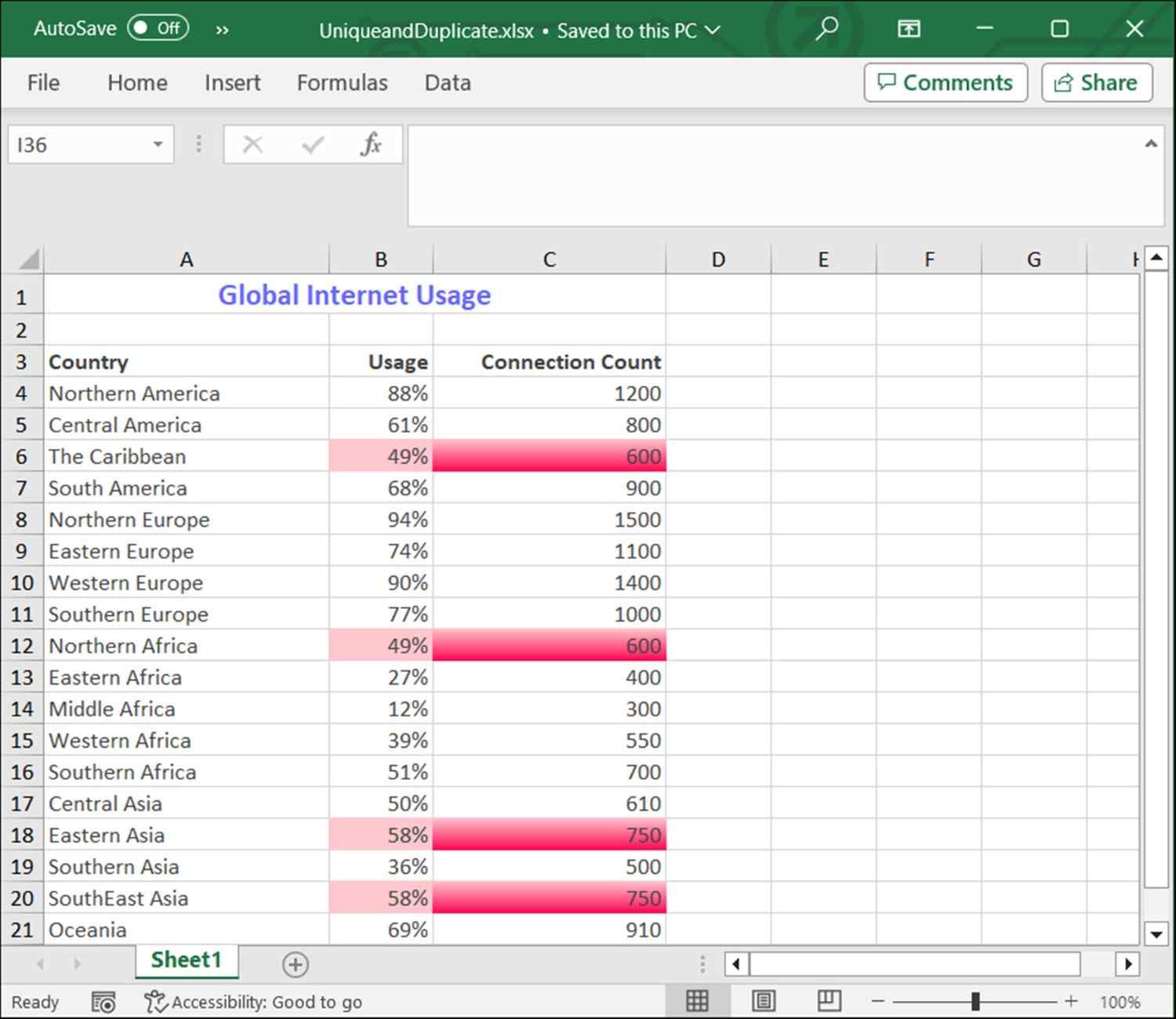 .
.